Backup di una scheda SD per Android
Questo articolo ti mostra come eseguire il backup di una scheda SD Android su computer, e come eseguire backup di file Android su scheda SD.
 100% sicuro e la privacy degli utenti garantita
100% sicuro e la privacy degli utenti garantita16/01/2024 • Archiviato in: Backup Dati Mobili • Soluzioni comprovate
Quando si parla di eseguire un backup della tua scheda SD, ci possono essere diverse ragioni. Qui, ne elenco alcune che potrebbero portarti a farne uno.
- Decidi di formattare il tuo telefono/tablet Android, ma vuoi tenere tutti i file contenuti sulla tua scheda SD
- Vuoi eseguire il root del tuo telefono/tablet, ma temi che tutti i file possano andare persi dopo il root.
- Eseguire il backup di una normale Scheda SD per tenere i tuoi dati personali al sicuro.
- Pianifichi di fare un upgrade al firmware del tuo Android, ma rimuoverà qualunque file presente sulla tua scheda SD. Di conseguenza, vuoi fare un backup della tua scheda SD.
Ci sono molte altre ragioni per eseguire un backup di una scheda SD. Qualunque sia il motivo, nella parte seguente ti mostrerò come farlo senza troppi problemi.
Hai perso accidentalmente tutti i file importanti dalla tua scehda SD? Guarda come eseguire il recupero di una Scheda SD Android senza difficoltà.
- Parte 1. Backup di una scheda SD Android con l'utile strumento di backup di schede SD.
- Parte 2. Backup di una scheda SD Android con Android File Transfer.
- Parte 3. Backup di una scheda SD Android ad un computer con l'uso di un singolo Cavo USB.
- Parte 4. Backup di file Android a scheda SD senza l'ausilio di nessuno strumento.
- Parte 5. Le 3 migliori app per eseguire backup di file su scheda SD
Parte 1. Backup di una scheda SD Android con l'utile strumento di backup di schede SD.
Per eseguire il backup di tutti i file importanti sulla tua scheda SD Android, puoi provare ad usare lo strumento di backup di schede SD: Dr.Fone - Backup Telefono (Android) per eseguire backup di file non solo su scheda SD, ma anche dal telefono stesso, a Pc e Mac.
Dr.Fone - Backup Telefono (Android) ti permette sia di eseguire backup che di gestire i tuoi file. Ti offre facile accesso ai file su Scheda SD e alla memoria del telefono, per permetterti di eseguire backup di essi in modo semplice. Ha una funzione di "Backup con un singolo click" per permetterti di eseguire il backup di app, dati delle app, contatti, foto, SMS, musica, video, registri delle chiamate e calendari, velocemente e tutto in una volta.

Dr.Fone - Backup Telefono (Android)
Backup di dati su Scheda SD Android e memoria interna
- Esegui backup di dati Android selettivamente al tuo computer con un click.
- Vedi anteprime e ripristina backup su qualunque dispositivo Android.
- Supporta più di 8000 dispositivi Android.
- Non avviene nessuna perdita di dati durante il backup, l'esportazione, o il ripristino.
1. Scarica ed installa Dr.Fone sul tuo computer Windows. Avvialo e connetti il tuo dispositivo Android al computer. Il tuo telefono/tablet Android sarà rilevato velocemente e mostrato nella finestra primaria.

2. Nella finestra primaria, clicca su Backup & Restore, apparirà un pop up sul tuo dispositivo Android chiedendo se volete permettere o meno il debugging USB. Cliccate Sì.
3. Cliccate "Backup" per iniziare il processo di backup dei dati del vostro Android. Se hai eseguito dei backup precedentemente con Dr.Fone, puoi cliccare "View backup history" (Visualizza Cronologia Backup) per vedere di cosa avete già eseguito un backup.

4. Seleziona i tipi di file desiderati, come contatti e messaggi. Tutti i tipi di file sono selezionati con le impostazioni predefinite. Devi selezionarli basandoti su ciò di cui hai bisogno. Poi clicca "backup" per iniziare il backup dell'Android in un percorso a scelta sul tuo PC.

Video Guida: Come eseguire il backup ad il ripristino su Android
Parte 2. Backup di una scheda SD Android con Android File Transfer.
Android File Transfer è un software che serve a concedere facile accesso alla scheda SD di dispositivi Android.
1. Scarica ed installa Android File Transfer sul tuo Mac. Avvialo e connetti il tuo Android/Tablet al Mac.
2. Android File Transfer rileverà il tuo dispositivo Android e poi aprirà la cartella della scheda SD per te. Poi, esegui il backup dei file e delle cartelle desiderate sul Mac.
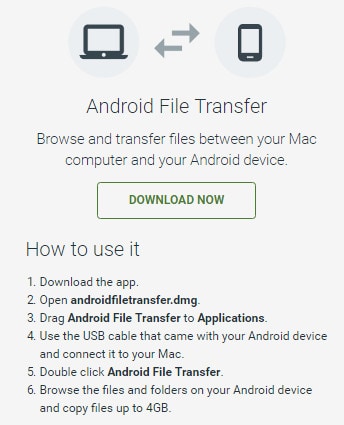
Parte 3. Backup di una scheda SD Android ad un computer con l'uso di un singolo Cavo USB.
Un metodo gratis e veloce di eseguire il backup dei tuoi file su una scheda SD Android, è usare un cavo USB per collegare il tuo Android o tablet come un hard drive esterno.
I passi basilari per fare ciò sono riportati seguentemente, ma alcune variazioni potrebbero essere presenti con alcuni dispositivi Android.
1. Per eseguire un backup di una scheda SD Android, prendi un cavo USB Android per connettere il tuo Android al computer.
2. Sul tuo computer, trova il tuo hard drive esterno (Il tuo Android) Aprilo e trova la cartella della scheda SD.
3. Esamina le cartelle per trovare quelle dove le foto, la musica, i video, ed i documenti sono salvati. Di solito si chiamano DCIM, Musica, Video, Foto, etc.
4. Copia le cartelle ed incollale sul tuo computer.
Nota: Se vuoi eseguire il backup di TUTTI i file sulla tua scheda SD, puoi anche copiare tutte le cartelle ed i file dalla scheda SD, al computer. Tuttavia, alcuni file potrebbero non essere utilizzabili la prossima volta che li ripristini sulla scheda SD, come ad esempio, la cartella "App".
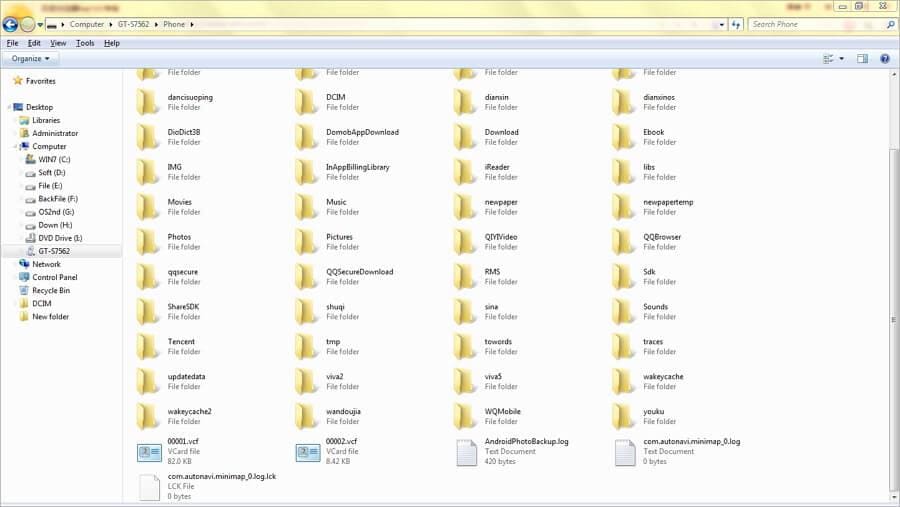
Vantaggi:
- Facile da fare.
- Esegui il backup di Musica, video, foto, documenti e contatti (Vai alla parte 4 per maggiori informazioni)
- Senza pagamento
Svantaggi:
- Non puoi eseguire backup di app, e dati delle app.
- Disponibile solo per Windows.
Parte 4. Backup di file Android a scheda SD senza l'ausilio di nessuno strumento.
Come puoi vedere, musica, video e foto sono direttamente salvati sulla scheda SD. Contatti, Sms e altri sono esclusi. Tuttavia, per la sicurezza dei dati, potresti voler trovare un modo di eseguire il backup di questi dati anche sulla scheda SD. Facendo ciò, puoi salvare il backup anche su computer.
Cercando su internet, ho finalmente trovato un metodo gratis per eseguire il backup dei contatti dalla rubrica alla scheda SD. Per gli SMS ed i dati app, avrai bisogno di supporto da parte di altri strumenti. In questa parte della guida, ti mostro come eseguire il backup dei contatti sul tuo android, ad una scheda SD.
1. Sul tuo Android/Tablet, clicca l'app Contatti. Clicca la sezione Contatti per mostrare tutti i contatti salvati sul tuo Android/Tablet.
2. Clicca il bottone virtuale a sinistra del bottone del menù. Poi, clicca Import/Export.
3. Scegli Export to USB storage [Esporta a memoria USB] (scheda SD interna) oppure Export to SD card [Esporta a scheda SD] (scheda SD esterna).
4. Dopo di che, tutti i contatti verranno salvati in un file dall'estensione .vcf, e salvati sulla scheda SD
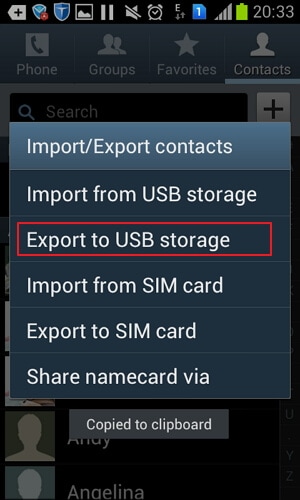
Parte 5. Le 3 migliori app per eseguire backup di file su scheda SD
1. App backup & Restore
Quest'app è perfetta quando c'è bisogno di eseguire backup di varie app in gruppo su una scheda SD. Poi, in qualunque momento ti serva, puoi ripristinare le app dal backup sulla scheda SD facilmente. Oltretutto, ti da la capacità di condividere le app con gli amici.
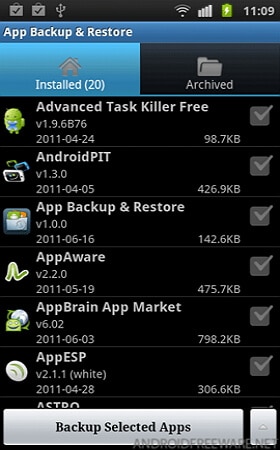
2. My Backup Pro
My Backup Pro è completamente compatibile coi sistemi Android 1.6 e superiori. Ti permette di eseguire un backup di MMS, SMS, app, foto, musica, video, contatti, registro chiamate, calendario, segnalibri, impostazioni di sistema, sveglie, sfondi, dizionari, playlist musicali, apns, etc. Quando hai perso dei dati per errore, puoi usare questi backup per ripristinarli facilmente.
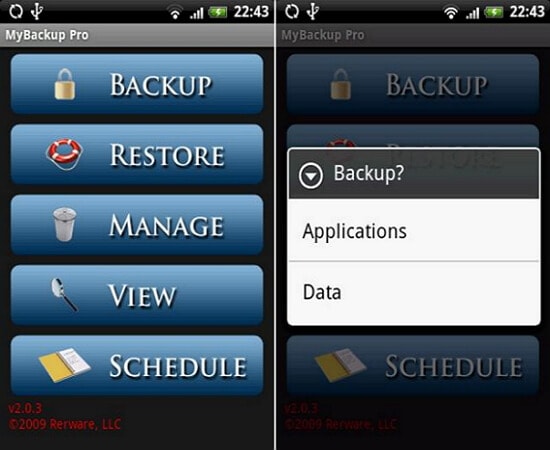
3. Helium - App Sync and Backup
Con Helium, Puoi eseguire backup di app, e dati delle app alla tua scheda SD Android o direttamente al cloud in modo sicuro. Puoi anche impostare delle programmazioni per i backup. Inoltre, you sincronizzare dati delle app da altri dispositivi Android oltre a quello che stai utilizzando-- anche se sono su una rete differente.
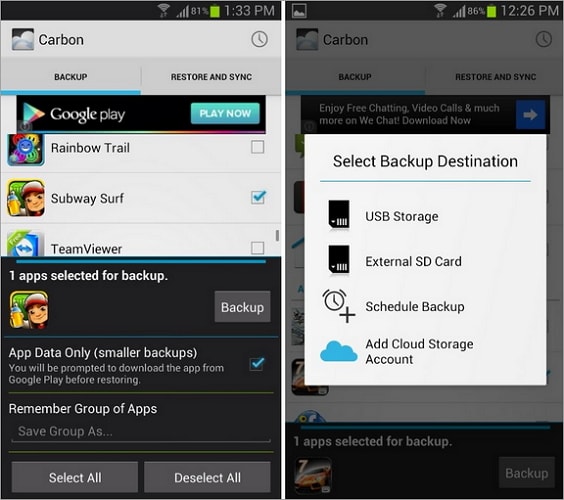
- 1 Android Backup
- App di Backup Android
- Estrattore di Backup Android
- Backup Android su PC
- Backup Completo di Android Senza Root
- Backup SMS di Android
- Backup Contatti di Android
- 2 Samsung Backup
- Samsung Backup Software
- Backup Cloud di Samsung
- Backup Account di Samsung
- Backup Contatti di Samsung
- Backup Messaggi di Samsung
- Backup Foto di Samsung
- Backup Samsung su PC
- Backup Dispositivo di Samsung








Nicola Massimo
staff Editor